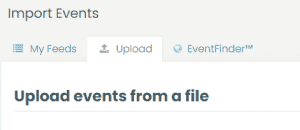TimelyCalendario de le permite cargar e importar eventos desde archivos ICS desde Timely y otros calendarios a su calendario Journey.
Para cargar el archivo, vaya al panel de control y, en el menú de la izquierda, seleccione Importar eventos > Cargar. En la pestaña Cargar, verá una página con un formulario donde puede elegir y cargar su archivo.
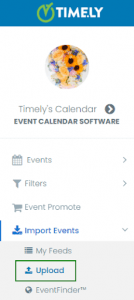
¿Qué buscar?
La mayoría de los calendarios que pueden compartir sus fuentes tendrán un botón que dice suscribirse, exportar o compartir. Busque estas palabras clave.
En el estilo de Timely Calendario Calendario público puedes encontrar esta opción al final de la lista de eventos. Si hace clic sobre él, puede copiar el enlace al portapapeles. Y si hace clic con la tecla ALT presionada, puede descargar el archivo ICS de ese calendario público.
Descargue el archivo ICS a su computadora y colóquelo en una carpeta que pueda recordar, como Descargas.

Navegue a su Timely Panel de calendario y seleccione Importar eventos > Cargar. En la pestaña puede buscar un archivo y cargarlo.
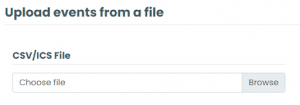
Preferencias de importación
También puede elegir las preferencias de importación para que pueda decidir si desea mantener la información original o agregar su propia información usando el área de Categorías y Etiquetas.
Las opciones son:
- Importar eventos próximos solamente
- Importar categorías de eventos
- Importar etiquetas de eventos
- Importar lugar de eventos
- Organizador de eventos de importación
- Importar eventos como borrador
- Importar imágenes de eventos
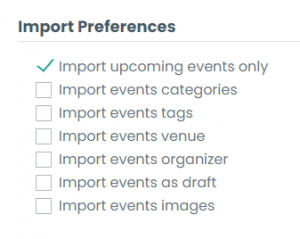
Zona horaria
En el menú desplegable, seleccione la zona horaria apropiada para su importación.
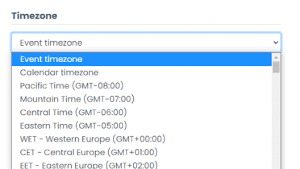
Categorías y etiquetas
Cuando importa un archivo ICS, también puede agregar sus propias categorías, etiquetas, organizadores, lugares y cualquier otro filtro personalizado que haya creado.
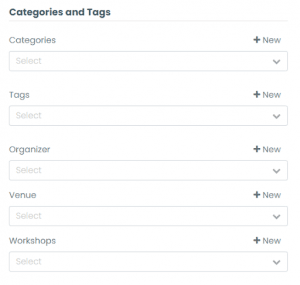
Terminando la carga
Para terminar de importar el archivo ICS, debe hacer clic en el botón Importar. Si no desea importar, puede hacer clic en cancelar.
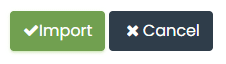
Si desea tener más poder sobre las importaciones, puede probar una importación CSV. Para saber cómo hacerlo, consulte importar eventos usando un feed CSV en su lugar.
Para obtener más instrucciones para el usuario, visite nuestro Centro de Ayuda. Si tiene alguna pregunta o necesita asistencia adicional, no dude en contactarnos abriendo un ticket de soporte desde su Timely panel de control de la cuenta.
Una vez que haya importado todos sus eventos, comience vendiendo boletos de manera correcta.